HiSuite手机版是华为手机助手的官方手机客户端,用户在HiSuite可以通过USB数据线和WLAN无线连接两种方法连接电脑,操作非常的简单。与PC端华为手机助手相连后,就可以实现快速文件传输,让您通过电脑方便的管理联系人、短信、图片、视频、应用等数据,同时还可以备份恢复手机数据让您的重要资料不会丢失。在应用管理方面,HiSuite提供了查看、安装、卸载应用程序的一站式服务,让用户能够便捷地进行应用程序在线升级。
为了进一步提升用户体验,HiSuite还特别设置了屏幕截图功能,用户可以轻松捕获屏幕图像,不错过任何一个精彩瞬间。此外,该软件的备份与恢复功能非常强大,支持包括联系人、短信、应用程序、音乐、通话记录、Email、日程等多种数据类型的备份及恢复。软件还提供了实时查询设备系统软件的最新版本的服务,无论是HiSuite本身还是设备系统软件,用户都可以随时下载和更新最新的版本。对于联系人的管理,HiSuite同样表现出色,不仅支持添加、删除和修改联系人,还能实现联系人的导入和导出,甚至群组管理等功能。

【应用管理】查看、安装、卸载应用程序,方便快捷一键完成应用程序在线升级
【截屏】屏幕图像一键抓取,再也不用担心错过精彩瞬间
【备份与恢复】设备上的数据可备份至电脑,支持联系人、短信、应用程序、音乐、通话记录、Email、日程的备份可将已备份数据恢复至设备
【软件更新】实时查询设备系统软件的最新版本,提供下载和更新的功能实时查询HiSuite的最新版本,提供下载和更新的功能
【联系人管理】添加、删除、修改联系人支持联系人的导入导出功能支持联系人群组管理功能
【短信管理】支持在电脑上收发、管理短信支持导出短信到电脑支持短信群发
【图片管理】支持多种方式浏览图片支持图片导入导出功能支持设置图片为设备壁纸的功能
【视频管理】支持多种方式浏览视频支持视频导入导出功能
【应用市场】搜索、下载应用到设备
【一键修复】当系统崩溃设备无法开机时,可以恢复设备为出厂设置
【华为ROM】提供华为官方ROM的选择、下载、传输、刷机功能
【Outlook同步】将设备和Outlook中的联系人和日程信息保持一致

1.使用 USB 数据线将手机/平板与电脑连接。
2.点击进入 “设置”,搜索 “软件版本”,连续点击软件版本 7 次,弹出 “开启开发者模式” 弹窗,设备重启之后进入开发者模式。

3.点击进入 “设置”>“系统”>“开发者选项”,点击并允许打开 “ USB 调试” 开关。

4.若未安装华为手机助手,可前往 “设置”>“应用和元服务”>“恢复应用”,点击右上角按提示恢复华为手机助手。

5.安装完成后手动点击连接按钮,主动拉起华为手机助手应用。
1、连接稳定性
网络连接:若使用WLAN连接,需确保手机和电脑处于同一局域网,且网络信号稳定。若网络不稳定,可能导致连接失败或传输中断。
USB连接:使用USB数据线连接时,需确保数据线和USB端口正常工作。若连接不稳定,可尝试更换数据线或USB端口。
2、权限设置
USB调试模式:首次连接时,需在手机的“设置”中开启“开发者选项”和“USB调试”功能。若未开启,可能导致连接失败。
HDB连接授权:连接时,手机会弹出“是否允许HiSuite通过HDB连接设备”的提示,需点击“允许”。若未授权,连接将无法完成。
3、数据安全
备份重要数据:在使用HiSuite进行系统更新、恢复出厂设置或重置密码等操作前,务必备份重要数据,以防数据丢失。
谨慎操作:系统更新、恢复出厂设置或重置密码等操作会清除手机数据,需谨慎操作。
4、软件版本
更新软件:确保手机和电脑端的HiSuite均为最新版本。旧版本可能存在兼容性问题,导致连接失败或功能异常。
系统兼容性:HiSuite支持大多数华为和荣耀系列的手机型号,但部分旧机型可能不支持最新功能。
1、连接失败
原因:USB调试模式未开启、HDB连接未授权、网络不稳定、软件版本过低等。
解决:检查并开启USB调试模式,授权HDB连接,确保网络稳定,更新HiSuite至最新版本。
2、文件传输失败
原因:文件路径包含特殊字符、文件过大、存储空间不足等。
解决:重命名文件,避免使用特殊字符;分割大文件或使用压缩工具;清理手机存储空间。
3、系统更新失败
原因:网络不稳定、存储空间不足、电池电量过低等。
解决:确保网络稳定,清理存储空间,确保电池电量充足(建议至少50%以上)。

4、恢复出厂设置后数据丢失
原因:未提前备份重要数据。
解决:在使用恢复出厂设置功能前,务必备份重要数据。若已丢失,可尝试使用HiSuite的备份恢复功能(如有备份)或联系华为客服。
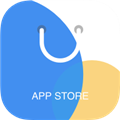
25-08-25|43.29M
 详情
详情
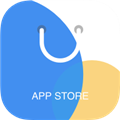
VIVO应用商店2025最新版 V9.16.20.0 安卓版
25-08-25|43.29M
 详情
详情
![谷歌商店2025年最新版 V39.2.37-21 [0] [PR] 44.4.19-23 [0] [PR] 47.6.28-23 [0] [PR] 797877006 安卓版](http://pic.downxia.com/upload/2022/0621/20220621091429168.png)
谷歌商店2025年最新版 V39.2.37-21 [0] [PR] 44.4.19-23 [0] [PR] 47.6.28-23 [0] [PR] 797877006 安卓版
25-08-25|89.36M
 详情
详情
![Google Play Store(谷歌安卓市场) V47.6.28-23 [0] [PR] 797877006 安卓版](http://pic.downxia.com/upload/2020/0219/20200219034305543.png)
Google Play Store(谷歌安卓市场) V47.6.28-23 [0] [PR] 797877006 安卓版
25-08-24|89M
 详情
详情